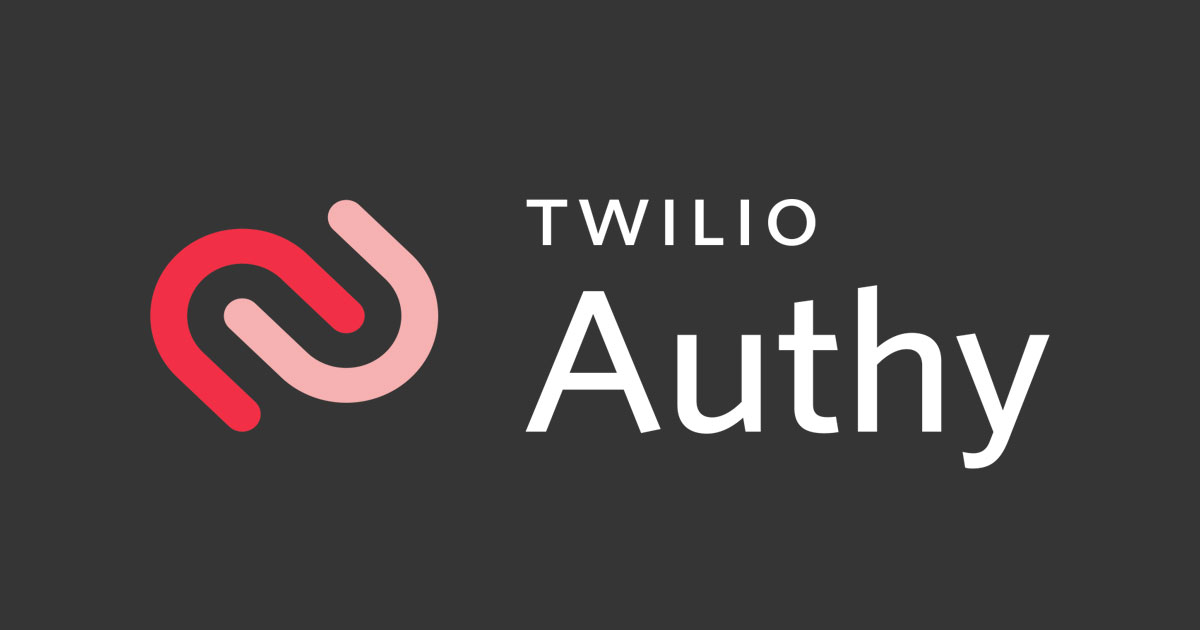Мы рассмотрим, что представляет собой приложение Authy, которое становится все более популярным благодаря своим многочисленным возможностям. Если вы хотите понять, что такое двухфакторная безопасность (2FA) и как настроить ее на ваших любимых сайтах, то вы пришли по адресу.
Роль двухфакторной аутентификации (2FA)
В век Интернета все больше людей становятся жертвами кражи данных или кражи денег.
Для решения этой растущей проблемы было разработано решение: двухфакторная аутентификация, часто сокращенно называемая 2FA.
Также известный как двухэтапная проверка, двойная аутентификация или двухфакторная аутентификация, этот метод предполагает необходимость подтверждения личности двумя разными способами.
В большинстве случаев веб-сайты, использующие 2FA, требуют ввода адреса электронной почты и пароля, а также одноразового кода безопасности из стороннего приложения.
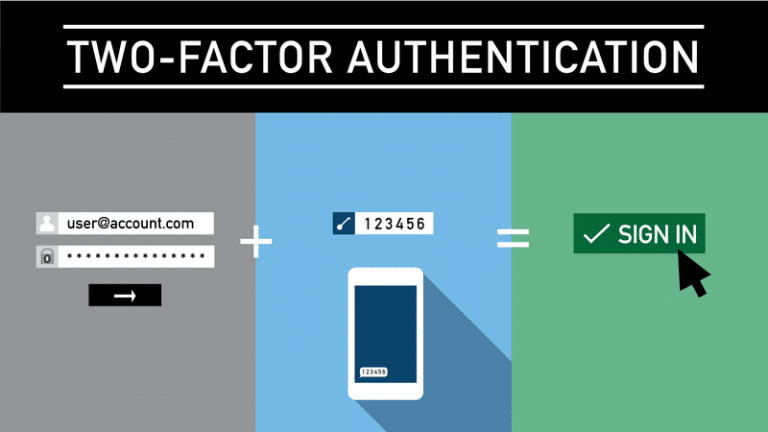
Диаграмма метода двухфакторной аутентификации (2FA) (Источник: Medium)
Таким образом, если злоумышленник каким-либо образом завладеет вашим паролем, то он сможет получить доступ к сайту только при наличии этого одноразового кода.
Как видите, метод 2FA является чрезвычайно выгодным, и мы можем только посоветовать вам использовать его, поскольку соотношение безопасности и времени будет в вашу пользу. Консультация по коду занимает всего 30 секунд.
Существуют и другие методы: двойная аутентификация по SMS, по электронной почте, с помощью биометрии или через push-уведомления (в частности, некоторые банки).
К сожалению, нарушения безопасности случаются часто, поэтому не стесняйтесь время от времени проверять, не была ли ваша электронная почта скомпрометирована во время утечки. Например, вы можете воспользоваться сайтом Have I Been Pwnd.
, чтобы проверить, не была ли взломана ваша электронная почта.
2FA доступность
Двухфакторная аутентификация была широко демократизирована, к нашему удовольствию.
Многие платежные платформы используют его уже некоторое время, например, PayPal, Trust Payments или Skrill. Этому примеру последовали и другие приложения для более общего использования, такие как Instagram, Twitter, LinkedIn или стриминговая платформа Twitch.
Но если вы здесь, вы, вероятно, хотите обезопасить свои счета, содержащие криптовалюты.
К счастью, многие платформы используют его, будь то биржи, такие как Binance, Kraken или Crypto.com, или даже приложения с более «практической» целью, такие как Cryptowatch.
Аути скачать
Authy доступно в виде мобильного приложения для загрузки в App Store и Google Play.
В отличие от своего главного конкурента Google Authenticator, Authy доступен и на компьютерах.
Вы можете найти его прямо на сайте компании для систем Windows, macOS и Linux.
В нашем примере мы загрузим приложение из App Store. Просто найдите «Authy» и загрузите утилиту.
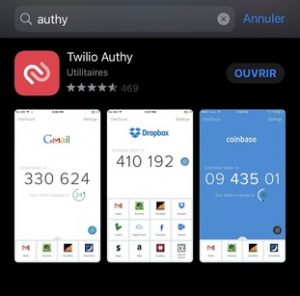
Регистрация в Authy
Запустите только что загруженное приложение. Сначала вам нужно будет ввести свой номер телефона и адрес электронной почты для регистрации.
Нажмите «OK», затем введите код, полученный по SMS.
Теперь вы зарегистрированы на Authy!
Внедрение 2FA в приложение
В новом окне нажмите «Добавить аккаунт».
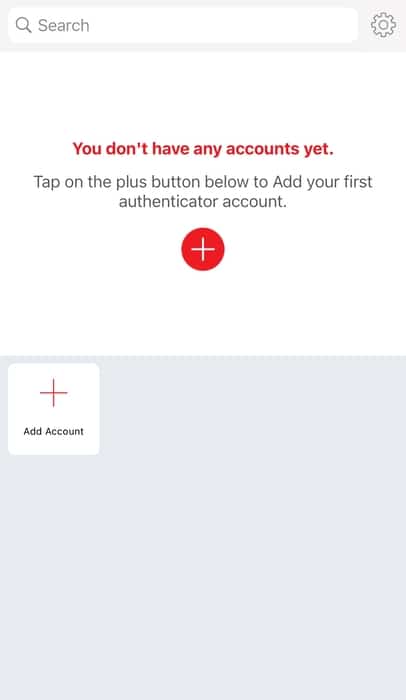
Затем приложение спросит вас, хотите ли вы установить «Пароль резервного копирования». Это очень практичная функция Authy, которая позволит вам хранить пароль по вашему выбору в облаке. Таким образом, если вы потеряете свой телефон, вы сможете активировать 2FA с другого устройства.
Если вы хотите использовать эту функцию, введите пароль, который вы хотите использовать, и нажмите «Включить резервное копирование». В противном случае нажмите «Пропустить» в правом верхнем углу экрана.
Теперь Authy попросит вас отсканировать QR-код или ввести код в письменном виде.
В этом руководстве мы включим двухфакторную аутентификацию на торговой платформе Kraken
Чтобы поддержать нас, вы можете нажать на ссылку ниже, чтобы зарегистрироваться на Kraken и получить приветственное предложение.
На Kraken, как и на большинстве других платформ, вам нужно перейти на вкладку «Безопасность», чтобы включить двухфакторную аутентификацию.
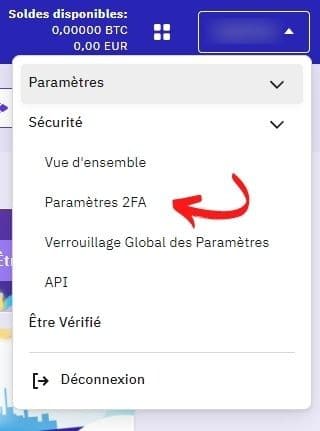
Включите двухфакторную аутентификацию в указанном месте.
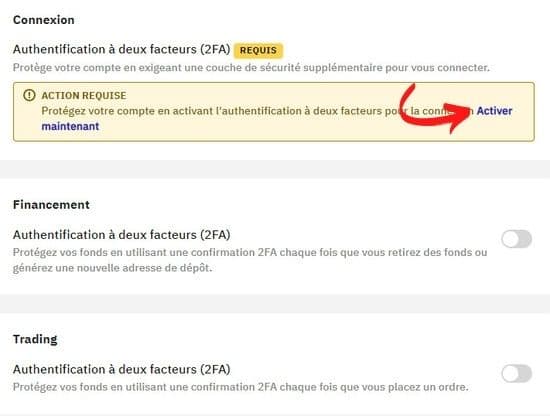
Должно открыться новое окно с QR-кодом или кодом для ввода в приложение 2FA.
Вернитесь в Authy и отсканируйте этот код.
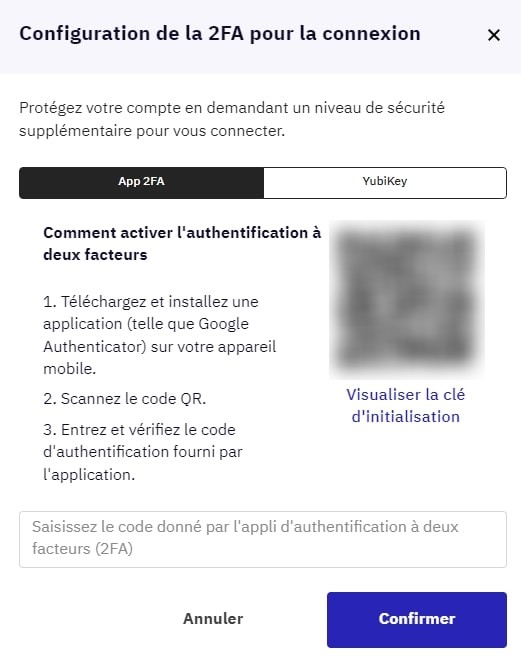
Запрос скана QR-кода с биржи Kraken
После распознавания кода вам нужно будет дать имя этой защите. По умолчанию имя будет «Kraken — Логин (ваш ник)». Затем нажмите «Сохранить».
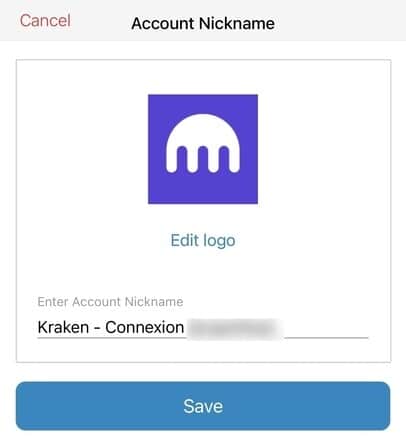
Теперь вы должны увидеть выбранный сайт на главном экране Authy:

Вы видите, что на экране появляется одноразовый код, действительный в течение 30 секунд. Чтобы использовать его, просто скопируйте его, нажав на фиолетовый значок документа, а затем вставьте его на выбранный вами сайт при входе в систему.
Для дополнительной безопасности мы рекомендуем вам установить PIN-код для Authy и включить биометрическую защиту.
Для этого перейдите в настройки приложения (маленькая шестеренка в правом верхнем углу главного экрана).
Затем нажмите «Безопасность».
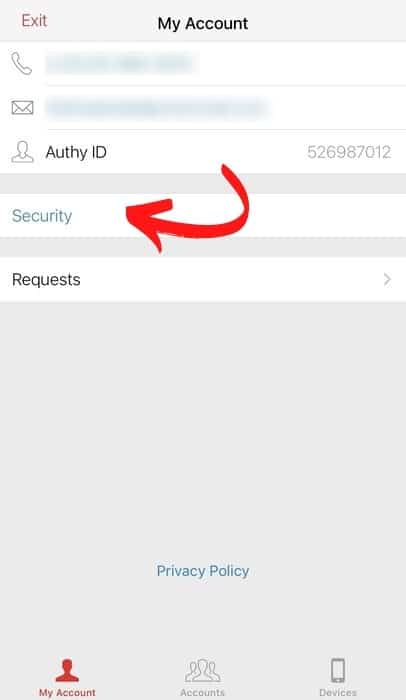
Рекомендуется включить три доступные настройки: «Защита приложений», «Защита Touch ID» и «Защита всего приложения».
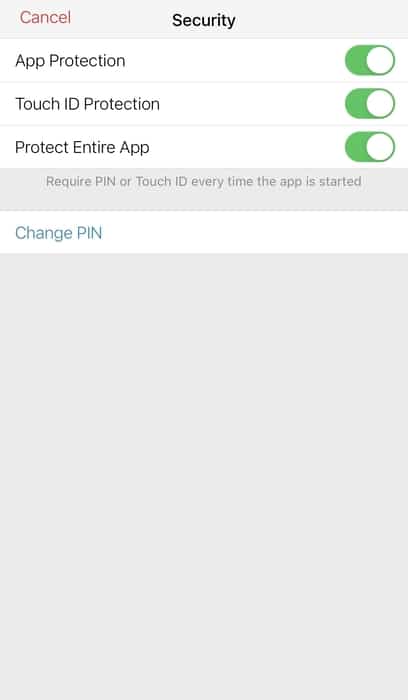
Таким образом вы также обеспечите безопасность Authy. При каждом открытии приложения вам будет предложено ввести пин-код или пройти биометрическую аутентификацию.
Дополнительная информация
Хотя Google Authenticator уже давно является ведущим приложением двухфакторной аутентификации, многие приложения решили предложить эту услугу.
В некоторых случаях, когда вы заходите на определенные сайты или в приложения, там будет написано «Включить защиту 2FA», но также может быть написано «Включить Google Authenticator».
Не паникуйте, Authy совместим со всеми приложениями, которые указывают, что они работают с Google Authenticator. Таким образом, с этой стороны проблемы совместимости не существует.
Одно из его больших преимуществ также заключается в его настольном приложении. Таким образом, нет необходимости доставать телефон, когда нужно войти в систему, все можно сделать с компьютера.
Как мы объясняли в этом руководстве, Authy также предлагает хранение паролей в своем облаке. Таким образом, независимо от того, украден или потерян ваш телефон, вы всегда сможете безопасно восстановить свой аккаунт.
Приложение также работает в автономном режиме. Токены генерируются постоянно, независимо от того, есть ли у вас подключение к Интернету или нет.
Он также предлагает синхронизацию ваших устройств. Таким образом, вы можете использовать 2FA с Authy с любого устройства, будь то телефон, планшет, настольный компьютер или ноутбук.
Authy также предоставляет своим пользователям руководства по настройке двухфакторной аутентификации на определенных сайтах или в приложениях.
В целом, Authy удалось собрать воедино все преимущества Google Authenticator, добавив при этом несколько очень приятных функций, среди которых особое упоминание заслуживает хранение пароля в облаке.
Не стесняйтесь оставлять комментарии, чтобы высказать свое мнение об Authy или об этом руководстве.